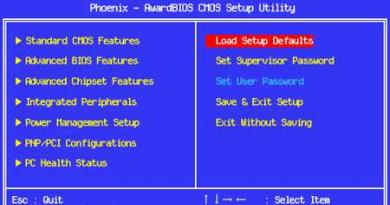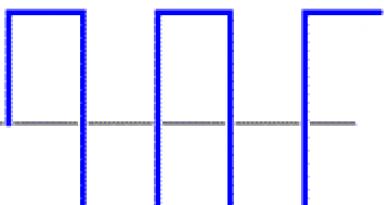Встановлюємо пароль на біос у пк або ноутбук. Як встановити пароль на вхід до комп'ютера Як встановити пароль на включення комп'ютера
Спірне питання (для новачків, і не тільки) чи варто встановлювати пароль на BIOS? Здається, однозначно на нього відповісти не вдасться. та й навряд чи це «загальне та остаточне рішення» якось буде виправдане! Справа в тому, що у всіх нас різні цілі та вимоги. От і все.
Наприклад, якщо встановити пароль на BIOS, то так чи інакше безпека системи стане серйознішою ... проте, разом з тим, додадуться деякі незручності входу в систему: доведеться вказувати пароль в тому чи іншому випадку (про це нижче).
При всьому тому не слід забувати про ті блага софту і саме про те, що завжди існує вибір і до того ж нюанси опцій тих же налаштувань БІОС програми.
Ось про них і поговоримо докладно:
Як розумієте, для того, щоб дістатися опцій BIOS, слід перезавантажити комп'ютер і увійти в інструментарій програми.
BIOS (Basic input output system) - це комплект - зведення мікропрограм для запуску операційної системи, реалізує API управління,опції якої дозволяють зробити програмне підстроювання окремих модулів та субмодулів системного блоку.
Наприклад, часто використовується опція - відбудова параметрів (пріоритетів) завантажувача операційної системи та ін.
…для того щоб
встановити пароль на BIOS
У цьому випадку надходять по-різному:
як тільки система взяла старт до перезавантаження… Увага! …в перші секунди нового завантаження (якраз відпрацювання BIOS перед запуском системи) — зазвичай темний екран з миготливим горизонтальним курсором — важливо встигнути натиснути кнопку Delete — це на клавіатурі. Звід корисних прискореної роботи з ОС.
Пам'ятайте! у вашого комп'ютера може бути інше правило доступу до Біос (вивчіть інструкції: можливі варіанти типу клавіш F1, F2) - до речі, якраз при старті системи, яка видає підказки (скрин нижче), можна підглянути.
Взагалі, варто лише глибше поставитися до комп'ютера, як відразу зрозуміємо: на багато питань, всередині системи вже є відповіді, підказки ...
Отже: як тільки клацнемо потрібну «клаву» — нехай для прикладу статті, це буде клавіша «Del» — нас перекине в надра BIOS.
Усередині програми розглянемо! …
Нам потрібен розділ опцій з ім'ям: BIOS Setting Password – налаштування паролів.
Де ж ці налаштування біос знайти?
У верхньому (зазвичай) горизонтальному меню розглянемо розділ «Security», якраз у цих налаштуваннях розташовується потрібне BIOS Setting Password.

Залишається ввести та підтвердити обраний пароль для bios.
Це саме той випадок, коли таємний пароль не зайве записати на папірці ... пам'яті.
Як епілог і доповнення, зазначу:
У більш сучасних комп'ютерах широко поширені кілька варіантів: тобто коли в системі BIOS можна вказати різні варіації паролів для адміністратора (Administrator Password) і користувача (User Password). Дуже чудова фішка!
1 - якщо вибрати цю варіацію, то BIOS буде вимагати пароль тільки при доступі до меню БІОС.
Другий варіант, і це логічно, запит пароля буде потрібний при кожному старті ПК
Як і говорив вище: налаштування БІОС та всієї системи загалом — наші рішення — і відповідно до особистих вимог!
…по завершенні налаштувань, і для того, щоб наші зміни набули реальної сили, потрібно комп'ютер перезавантажити, проте, так само доцільно) не забути зберегти встановлені зміни.
Можна просто клікнути F10, або пройтися кроками в розділі «Save And Exit» …
можливе для неможливого:
2 - комп'ютер мимоволі (з режиму сну) що робити.
...А мені залишається тільки розкланятися... і побажати корисної роботи в мережі
Якщо щось не ясно і залишилися питання, поділіться ними в коментарях...
Якщо хочете серйозніший захист, то ходіть сюди, я вам все розповім і покажу.
Як встановити пароль на комп'ютері через BIOS?
Так, так, ви не дочули. Одна з найпотужніших захистів, робиться не за допомогою завантажених програм, або Windows, а за допомогою базової системи, яка є на будь-якому комп'ютері, ще до встановлення на нього операційної системи – ця система називається BIOS.
Щоб зайти в BIOS, потрібно перезавантажити комп'ютер, і поки він перезавантажується з частотою 2 натискання в секунду, натискати одну і ту ж кнопку. Розумію, що звучить як марення, але сайт називається комп'ютером для початківців, тому пояснюю все на пальцях.
До речі, щодо тієї самої кнопки, яку потрібно натискати. На всіх комп'ютерах вона різна, я перерахую найчастіші: "Del" (або "Delete"), "F2", "Esc", "F1", "F10" і "Tab".
Найчастіші це перші 3.
Просто спробуйте все по черзі. Перезавантажили, натискали першу кнопку зі списку, не вийшло, перезавантажуєте та натискаєте другу тощо. Поки не вискочить таке вікно:
У вас може вискочити якесь інше, подібне до вікна. Але ви не поспішайте здаватися, наприкінці статті я дам рекомендації з цього питання. А поки що читайте далі.
У вікні виберіть пункт Set User Passwordнатиснувши Enter (виділено червоним на малюнку вище)
До речі, у БІОС можна працювати тільки клавіатурою. Між пунктами можна переміщуватись стрілками.

Коли введете його, натисніть Enter на клавіатурі.
Після цього вискочить вікно, в якому потрібно буде повторно ввести той самий пароль.

Коли ви зробите це знову натисніть Enter.
Ось, власне, і все. Єдине, що потрібно вийти з БІОСу і зберегти всі зміни для цього потрібно вибрати пункт Save & Exit Setup. І якщо після цього вискочить ще одне вікно з підтвердженням, на клавіатурі натисніть Yта ще раз натисніть Enter.

Тепер, коли комп'ютер увімкнено, запитуватиметься пароль. Приблизно так:

І, звичайно ж, я не говоритиму про те, що пароль потрібно робити надійний, не з днів народжень мам і тат, і імен коханого песика. Надійний, це означає хаотичний. Заплющивши очі, б'єте по клавіатурі 7-10 разів, от і готовий мега пароль (тільки бийте по літерах:)).
А тепер повернемося до питання, заданого на початку статті – що робити, якщо БІОС вискочив якийсь інший?
Як поставити пароль на комп'ютері при включенні зі старим Біосом?
Взагалі, у старих Біосах, насправді пароль ставити навіть простіше. Шукайте напис Сесуріті:), тільки англійською ( Security), Перекладатися як Безпека. У ній вже шукайте напис на кшталт такий Set User Password. Загалом, шукайте напис, де буде два слова User Password(З англ. пароль користувача). Приблизно так:

Після цього вибираєте цей пункт, натискаєте Enter на клавіатурі і вводите пароль.
На зображенні вище є ще один пункт, який потрібно увімкнути, щоб пароль запрацював. Це Password on boot(Пароль при завантаженні). Натискаєте на ньому Enter і вибираєте Enabled(з англ. включено).
От і все.
Якщо у вас взагалі якийсь інший BIOS, то берете словник англійської мови і просто перекладаєте все, що вам не зрозуміло з англійської на російську. І повірте, що ви і без моєї допомоги зможете встановити пароль. Чому? Тому що коли все буде російською, не потрібно бути генієм, щоб цей пароль встановити.
Як зняти пароль з BIOS, якщо ви його забули?
Всі налаштування БІОС знаходяться в спеціальній пам'яті CMOS, яка живиться батарейкою на материнській платі комп'ютера. Виглядають вони приблизно так:

Витягніть батарею на кілька секунд, а потім вставляєте назад. Усі налаштування BIOS скидаються і пароль у тому числі.
Інших методів немає.
А на цьому мабуть усі:). Бувайте усі!
За допомогою пароля на обліковий запис користувача в Windows ми можемо захистити свої дані від третіх осіб, але така, що його не важко зламати. Більше того, його дії поширюються лише в рамках системи, а не на весь комп'ютер, так що доступ до даних можна отримати за допомогою інших операційних систем, наприклад з Linux, яку можна запустити з флеш-пам'яті або диска. Щоб цього не допустити, можна встановити пароль у BIOS або UEFI.
Пароль у BIOS або UEFI захистить комп'ютер на фундаментальному рівні. Без його введення ви не запустите операційну систему Windows, не буде можливості завантажитись з диска або флеш-накопичувача. Щоразу під час увімкнення комп'ютера потрібно буде його вводити, щоб продовжити завантаження системи. Пропонуємо докладну інструкцію, як встановити пароль на комп'ютер.
Про що слід пам'ятати перед встановленням пароля.
Перш ніж перейти безпосередньо до процесу встановлення, слід відзначити кілька моментів. Перше, потрібно встановити такий пароль, який би ви не забули. BIOS це не сайт соціальної мережі, де можна попросити його нагадати електронною поштою. Не знаючи пароль, ви не завантажите комп'ютер.
Інша річ із рівнем безпеки. Пароль у BIOS хоч і захищає від несанкціонованого доступу, але у випадку зі стаціонарними комп'ютерами його легко обійти. Достатньо розкрутити системний блок та скинути БІОС (за допомогою перемички або видаливши батарейку на деякий час із материнської плати). У випадку з ноутбуками доступ до цих елементів більш утруднений, і в цьому свій плюс (з боку безпеки) і мінус (якщо ви його забудете).
Встановлення пароля у БІОС
Щоб його поставити в Біосі у вас не повинно виникнути жодних складнощів. При запуску ПК зверніть увагу на перший екран – там буде інформація про те, які клавіші слід натискати на Setup. Зазвичай це клавіші Delete, F11/F12 або Escape.
Після входу шукаємо вкладку "Security". У ній знаходяться всі параметри безпеки, у тому числі функція Password. Залежно від версії BIOS або моделі ноутбуків можна просто вибрати опцію Password або System Password та Admin Password (пароль блокує доступ до інших налаштувань).
У нашому випадку використовуйте опцію System Password, яка запитує його одразу при включенні на вхід до комп'ютера. Виберіть цей параметр, а потім двічі введіть пароль. Вийдіть з БІОС, зберігши налаштування.
Тепер щоразу, коли запускаєте комп'ютер, BIOS пропонуватиме вводити пароль подальшого його завантаження.
Встановлення пароля в UEFI
UEFI є наступником BIOS і якщо у вас встановлена Windows 8, то доступ до UEFI дещо відрізняється. Весь процес переходу до налаштувань UEFI можна знайти в інструкції, як отримати доступ до BIOS у Windows 8.
Як тільки ви зайдете в налаштування, то як і в BIOS необхідно знайти опцію Security, ввести двічі пароль і вийти з БІОС, зберігши установки.
Сподіваємося, що дана інструкція, як поставити пароль на комп'ютер, допоможе вам захистити інформацію від несанкціонованого доступу.
Дірки в системі безпеки будь-якої операційної системи, що постійно відкриваються, і існуючі способи несанкціонованого доступу до комп'ютера є проблемою номер один у комп'ютерному світі. Для будь-якого комп'ютера завжди буде характерним вираз "безпеки багато не буває". Нещодавно я показував як убезпечити захистити свій комп'ютер від вірусних атак з Інтернету в статті Чи є ваш надійний антивірус? Пара порад із захисту. Сьогодні розповім і покажу для чого необхідно в багатьох випадках встановлювати пароль на BIOS, розповім двома словами що таке BIOS і покажу як встановити пароль на BIOS.
Отже, визначимо, що таке BIOS. Фізично BIOS - Базова система вводу-виводу, яка представляє собою мікросхему, впаяну на материнську плату, яка відповідає за зберігання деяких важливих налаштувань комп'ютера, а саме: поточну дату та час, параметри шини даних, параметри жорстких дисків та іншої периферії. Логічно BIOS являє собою блок пам'яті, який при включенні комп'ютера завантажується першим і починає запускати решту компонентів комп'ютера. Тому, якщо BIOS не зможе завантажитись, то комп'ютер просто не ввімкнеться.
З цього випливає, що якщо під час завантаження в BIOS встановити пароль на включення комп'ютера, то це один відмінний спосіб захистити Ваш комп'ютер.
Як встановити пароль на увімкнення комп'ютера
Щоб встановити такий пароль, потрібно відразу після включення комп'ютера зайти в BIOS шляхом натискання клавіш на клавіатурі. Так як виробників материнських плат досить багато, то і комбінацій клавіш теж достатньо, особливо це характерно для ноутбуків. Для комп'ютера в більшості випадків достатньо натиснути клавішу DEL, а для ноутбуків можна спробувати натиснути F1, F2, F10, DEL, ESC або звернутися до керівництва ноутбука.
Після входу в BIOS потрібно знайти рядок Set User Passwordі встановити пароль, введення якого потрібно буде повторити двічі.
 Встановлення пароля на увімкнення
Встановлення пароля на увімкнення
Тепер після перезавантаження комп'ютера Ви побачите приблизно таке повідомлення:

Після введення пароля комп'ютер продовжить завантаження.
Якщо Ваш комп'ютер оснащений не BIOS, а його сучасною альтернативою UEFI - єдиний інтерфейс EFI., то встановити пароль можна і в ньому. Робиться приблизно таким самим способом, як і для BIOS. Слідкуйте за оновленнями блогу, я незабаром викладу докладну інструкцію в картинках встановлення пароля UEFI.
Як встановити пароль на BIOS
Крім встановлення пароля на завантаження комп'ютера, можна встановити пароль і на сам BIOS, заблокувавши тим самим доступ для зловмисника. Пароль не дасть нікому крім Вас щось змінити в BIOS, наприклад порядок завантаження з жорстких дисків або навіть виставити неправильні показники частоти для оперативної пам'яті чи процесора, порушивши роботу комп'ютера.
Встановити пароль на BIOS можна зайшовши в BIOS і вибравши Set Supervisor Password.
 Встановлення пароля на BIOS
Встановлення пароля на BIOS
Встановіть пароль, який потрібно ввести двічі. Тепер після перезавантаження комп'ютера, натиснувши клавішу DELабо іншої відповідної клавіатурної комбінації, Ви побачите приблизно таке:

Майте на увазі, що материнські плати можуть мати лише один варіант встановлення пароля. Зазвичай, якщо таке трапляється, це установка пароля на BIOS.
Бажаєте заблокувати комп'ютер перед завантаженням операційної системи? Поставте пароль на BIOS. Далі розповідається, як це зробити.
Різні Біос виглядають інакше. Тому не дивуйтеся, якщо побачені на картинках приклади виявляться не такими, як у вас.
Розглянемо 2 версії БІОС. У першій можна захистити лише сам BIOS, а в другій і завантаження ПК.
Перезавантажтеся і відразу після включення комп'ютера тиснемо клавішу F2, Delete або Esc (скрізь по-різному). Якщо не знаєте які кнопки потрібні – натисніть їх по черзі.
Після входу в налаштування виберіть BIOS Setting Password.

Потім вкажіть пароль, натисніть клавішу Enter, підтвердіть його ще раз і збережіть зміни F10.

Встановлення завершено.
Розглянемо іншу версію.
Перейдіть на вкладку Security. У графі Set Supervisor Password введіть пароль та підтвердіть його.

Збережіть налаштування та в кінці натисніть F10 – зберегти та вийти. Готово.

Тепер розглянемо блокування завантаження операційної системи. Для цього знову перейдіть на вкладку Security, введіть код захисту у графі Set User Password.

У наступному рядку виберіть пункт Enabled.

Підтвердьте зміни.

Особливістю цієї версії є те, що встановити пароль для завантаження комп'ютера не вдасться, якщо він не встановлений на вхід до BIOS. Інакше графа Set User Password буде неактивною.
Зайдіть в налаштування та приберіть його (залишіть порожнім) та збережіть зміни.
Усі основні налаштування зберігаються в пам'яті CMOS, яка потребує постійного підживлення батареєю, встановленою на материнській платі. Отже, щоб скинути установки до заводських, необхідно вийняти батарейку, потім вставити її назад.

Пам'ять CMOS можна очистити та замиканням спеціальних перемичок. Інформацію про них дивіться в інструкції до материнської плати.